|
Options/Personnaliser |
Faire défiler Précédente Haut de page Suivante Plus |
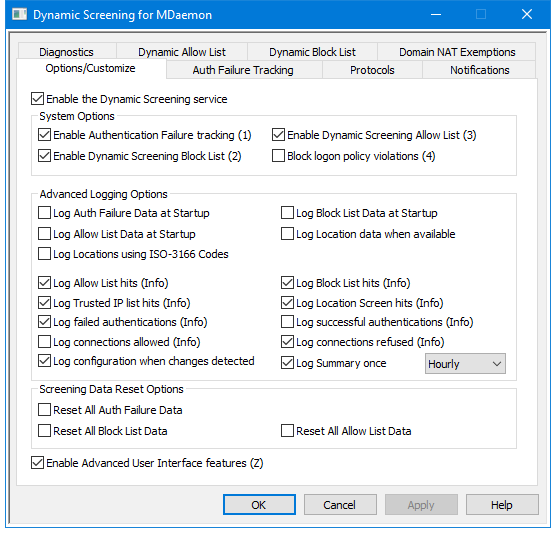
Grâce à l'Écran dynamique, MDaemon peut suivre le comportement des connexions entrantes afin d'identifier les activités suspectes et de réagir en conséquence. Vous pouvez bloquer les connexions d'une adresse IP (ou d'une plage d'adresses) lorsqu'elle échoue à l'authentification un certain nombre de fois dans un laps de temps donné. Vous pouvez également bloquer les comptes qui tentent de s'authentifier lorsqu'ils échouent trop souvent et trop rapidement. En outre, lorsqu'une adresse IP ou un compte est bloqué, ce n'est pas permanent. L'adresse IP ou le compte qui se connecte sera bloqué pendant le nombre de minutes, d'heures ou de jours que vous aurez spécifié, et ils peuvent être débloqués manuellement par l'administrateur.
Activer le service d'Écran dynamique
Cochez cette case pour activer le service d'Écran dynamique. Vous pouvez également activer/désactiver ce service dans la section Serveurs du volet de navigation de l'interface utilisateur principale de MDaemon.
Options du système
Activer le suivi des échecs d'authentification
Lorsque cette option est activée, le service Écran dynamique suit les échecs d'authentification pour les protocoles désignés dans l' onglet Protocoles et effectue les actions déterminées par les options de l' ongletSuivi des échecs d'authentification. Cette option est activée par défaut.
Activer l'Écran dynamique liste blocage
Cette option active la capacité du service d'Écran dynamique à bloquer des adresses IP et des plages d'adresses IP. Vous pouvez gérer la liste de blocage à partir de l' ongletListe de blocage dynamique. L'option Liste de blocage est activée par défaut.
Activer la Liste d'autorisation de l'Écran dynamique
Cette option active la fonction Liste d'autorisation dynamiquedu service d'Écran dynamique, que vous pouvez utiliser pour exempter des adresses IP et des plages, afin de les exclure de l'Écran dynamique. La Liste d'autorisation est activée par défaut.
Bloquer les violations de la politique de connexion
Par défaut, MDaemon exige que les comptes utilisent leur adresse électronique complète lors de la journalisation au lieu de la seule partie boîte aux lettres de leur adresse (par exemple, ils doivent utiliser " user1@example.com " au lieu de "user1 "). Ceci est contrôlé par l'option "Demander l'adresse e-mail complète pour l'authentification sur les serveurs" (Les serveurs demandent l'adresse e-mail complète pour l'authentification) sur lapage Systèmes. Si cette option est activée, vous pouvez également activer l' optionBloquer les violations de la politique de connexion si vous souhaitez bloquer toute adresse IP qui tente de se connecter sans utiliser l'adresse e-mail complète. Cette option est désactivée par défaut.
Options de journalisation avancées
Enregistrer les données d'échec d'authentification au démarrage
Cette option active l'écriture de toutes les données d'échec d'authentification actuellement stockées par l'Écran dynamique dans le fichier journal au démarrage. Cette option est désactivée par défaut.
Pas de journalisation de la Liste de blocage au démarrage
Cette optionactive l'écriture de toutes les données de laListe de blocage dynamique actuellement stockées dans le fichier journal au démarrage. Cette fonction est désactivée par défaut.
Enregistrer les données de la Liste d'autorisation au démarrage
Active l'écriture de toutes les données de la Liste d'autorisation dynamique actuellement stockées dans le fichier journal au démarrage. Cette option est désactivée par défaut.
Enregistrer les données de localisation lorsqu'elles sont disponibles
Cochez cette case si vous souhaitez enregistrer les données de localisation de chaque connexion, si elles sont disponibles.
Enregistrer les localisations à l'aide des codes ISO-3166
Cochez cette case si vous souhaitez utiliser les codes de pays à deux lettres ISO-3166 lors de la journalisation des emplacements, au lieu des noms.
Enregistrer les occurrences de la Liste d'autorisation
Cette option ajoute une entrée au journal de l'Écran dynamique chaque fois qu'une connexion entrante provient d'une adresse figurant sur la Liste d'autorisation dynamique.
Enregistrer les hits de la Liste de blocage
Cette option ajoute une entrée au journal de l'Écran dynamique chaque fois qu'une connexion entrante provient d'une adresse figurant sur la Liste de blocage dynamique.
Consigner les hits de la liste des IP autorisées
Cette option ajoute une entrée au journal de l'Écran dynamique chaque fois qu'une connexion entrante provient d'une adresseIP autorisée.
Filtrer les occurrences de l'écran de localisation
Cette option ajoute une entrée au journal de l'Écran dynamique chaque fois qu'une connexion entrante est refusée en raison de l'Écran de localisation.
Consigner les échecs d'authentification
Cette option ajoute une entrée au journal de l'Écran dynamique chaque fois qu'une connexion entrante échoue à l'authentification.
Pas de journalisation des authentifications réussies
Activez cette option si vous souhaitez consigner chaque tentative d'authentification entrante qui aboutit. Cette option est désactivée par défaut.
Consigner les connexions autorisées
Activer cette option si vous souhaitez créer une entrée journal pour chaque connexion qui passe l'Écran dynamique et qui est autorisée à poursuivre. Cette option est désactivée par défaut.
Pas de journalisation des connexions refusées
Cette option ajoute une entrée dans le journal chaque fois qu'une connexion entrante est refusée par l'Écran dynamique.
Pas de journalisation de la configuration lorsque des changements sont détectés
Cette option ajoute des entrées dans le journal pour toutes les configurations de l'Écran dynamique lorsque des modifications sont détectées à partir de sources externes (telles que la modification manuelle du fichier INI). Les modifications normales sont journalisées au niveau "infos".
Pas de journalisation une fois [Quotidien | Horaire | Par minute]
Ajoute au journal de l'Écran dynamique un résumé des statistiques de l'Écran dynamique une fois par jour, par heure ou par minute. Non (par défaut), le résumé est journalisé toutes les heures.
Options de réinitialisation des données
Réinitialiser toutes les données échecs auth.
Cochez cette case si vous souhaitez effacer toutes les données d'authentification de l'Écran dynamique. Vous devez ensuite cliquer sur Appliquer ou OK pour que la réinitialisation ait lieu.
Réinitialiser les données liste de blocage
Cochez cette case si vous souhaitez effacer toutes les données de la Liste de blocage dynamique de l'Écran. Vous devez ensuite cliquer sur Appliquer ou OK pour que la réinitialisation ait lieu.
Réinitialiser les données de la Liste d'autorisation
Cochez cette case si vous souhaitez effacer toutes les données de la Liste d'autorisation de l'Écran dynamique. Vous devez ensuite cliquer sur Appliquer ou OK pour que la réinitialisation ait lieu.
Activer les fonctions de l'interface utilisateur avancée
Cochez cette case puis fermez/ouvrez l'interface de configuration de MDaemon pour ajouter plusieurs fonctionnalités avancées de l'Écran dynamique. Un écran Exceptions NAT du domaine est ajouté à la boîte de dialogue Écran dynamique, à partir duquel vous pouvez désigner des combinaisons d'adresses IP/domaines spécifiques à exempter du blocage de l'Écran dynamique lorsque des utilisateurs valides à cette adresse IP ne parviennent pas à s'authentifier par mot de passe. Plusieurs raccourcis d'Écran dynamique ont également été ajoutés à la section Écran dynamique de la barre d'outils, et une option a été ajoutée au menu de raccourcis d'Écran dynamique dans la section Serveurs de l'interface principale pour vous permettre de mettre en pause le service d'Écran dynamique au lieu de le désactiver, empêchant ainsi les clients d'accéder au service pendant que vous gérez ses paramètres.
Voir :
Suivi des échecs d'authentification